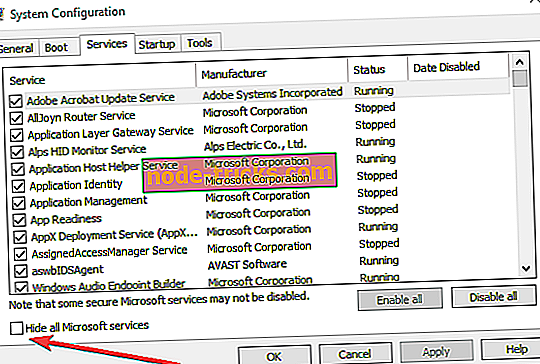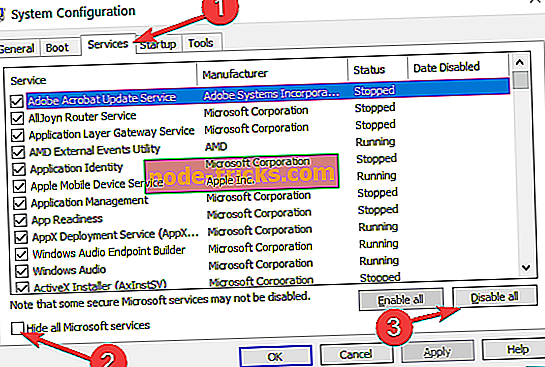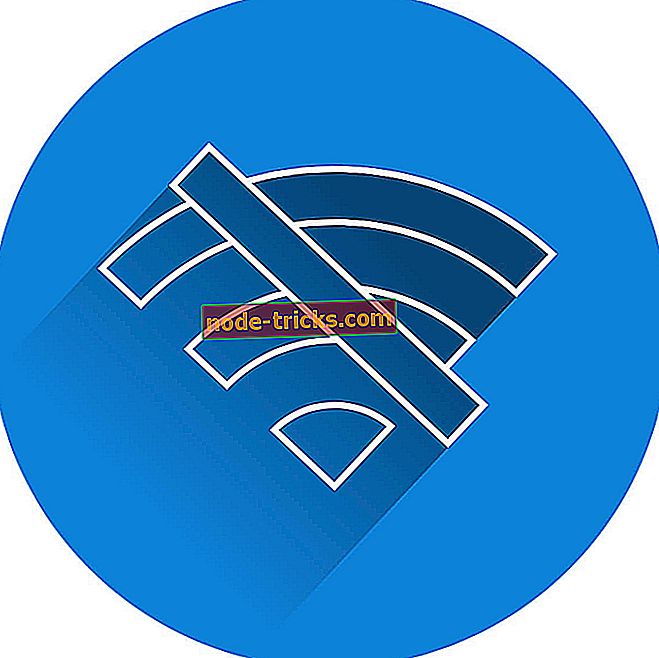Fiksna: tipkovnica i miš ne rade nakon ažuriranja sustava Windows 10. \ t
6 rješenja za ispravljanje problema tipkovnice i miša na računalu
- Ukloni prethodna ažuriranja
- Onemogućite podršku za USB 3.0 iz BIOS-a
- Koristite drugi USB priključak
- Ažurirajte upravljačke programe tipkovnice / miša
- Pokrenite alat za rješavanje problema s hardverom i uređajima
- Čisto pokretanje računala
Nadogradnja na sustav Windows 10 nije uvijek jednostavan proces, a ponekad mogu biti i nekih problema. Jedan od najneugodnijih problema sa sustavom Windows 10 je što tipkovnica i miš više ne rade nakon ažuriranja na Windows 10. \ t

Prema mišljenju korisnika, postoji problem s Windows 10 koji zaustavlja rad tipkovnice i miša nakon ažuriranja na sustav Windows 10. \ t
Koliko možemo reći, ovaj problem je najčešći kod USB perifernih uređaja, pa evo što možete učiniti u vezi s tim. Prije nego počnete, provjerite jeste li spojili PS / 2 tipkovnicu i miš na računalo.
Što učiniti ako tipkovnica i miš prestanu raditi
1. rješenje - uklonite prethodna ažuriranja
Ponekad Windows ažuriranje može donijeti više štete nego koristi, au prošlosti je poznato da opcionalna ažuriranja kao što je KB2913431 mogu uzrokovati neke probleme.
Da biste uklonili ažuriranje koje uzrokuje probleme, učinite sljedeće:
- Otvorite upravljačku ploču i idite na Programi, kliknite Programi i značajke. Sada idite na Pregled instaliranih značajki.
- Sada morate pronaći ažuriranje koje uzrokuje ovaj problem.
- Ako je problem nedavno počeo, to je vjerojatno posljednje instalirano ažuriranje koje uzrokuje problem. Tako da trebate kliknuti Uninstall da biste ga uklonili.
Također budite spremni unijeti administratorsku lozinku ako se od vas zatraži.
2. rješenje - onemogućite podršku za USB 3.0 iz BIOS-a
Prilikom podizanja pritisnite Del ili F8, ključ može varirati ovisno o proizvođaču matične ploče, za ulazak u BIOS.
Dok ste u BIOS-u, trebate otići do Naprednih postavki, pronaći USB konfiguraciju i onemogućiti USB 3 podršku. Ovisno o proizvođaču, možda ćete morati poduzeti različite rute kako biste onemogućili podršku za USB 3. Spremi i izađi.
3. rješenje - Koristite drugi USB priključak
Vaše će se računalo ponovno pokrenuti i ako tipkovnica i miš ne rade pokušajte ih priključiti u različite USB priključke.
4. rješenje - ažurirajte upravljačke programe za tipkovnicu / miša
Ako tipkovnica ili miš počnu raditi, idite na Postavke -> Upravitelj uređaja. Pronađite upravljačke programe USB s uskličnikom pokraj njih, onemogućite ih i ponovno ih omogućite, a sve bi trebalo početi normalno raditi.

5. rješenje - pokrenite alat za otklanjanje poteškoća s hardverom i uređajima
Budući da je ovaj problem povezan s vašim perifernim uređajima, možete i pokrenuti alat za otklanjanje poteškoća s hardverom i uređajima da biste ga popravili. Uz pomoć ovog alata, vaše računalo će automatski skenirati vašu tipkovnicu i miša za probleme i popraviti ih na licu mjesta.
Da biste pokrenuli alat za otklanjanje poteškoća, idite na Postavke> Ažuriranje i sigurnost> Rješavanje problema> pronađite alat za rješavanje problema s hardverom i uređajima i pokrenite ga.

6. rješenje - očistite računalo
Određene aplikacije i programi mogu ometati rad tipkovnice i miša. Kao rezultat, miš se može pomicati sam od sebe, tipkovnica se može zamrznuti i tako dalje. Da biste riješili ovaj problem, možete jednostavno očistiti uređaj.
- Idite na Start> upišite msconfig> pritisnite Enter
- Idite na Konfiguracija sustava> Usluge> Sakrij sve Microsoftove usluge> kliknite Onemogući sve.
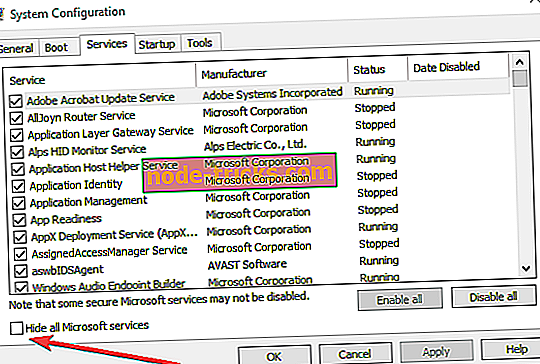
- Idite na karticu Startup> Otvori upravitelj zadataka.
- Odaberite svaku stavku za pokretanje> kliknite Onemogući.
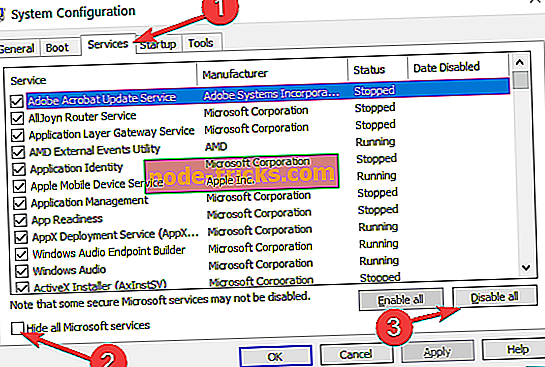
- Ponovo pokrenite računalo.
Ako imate bilo kakvih drugih problema vezanih uz sustav Windows 10, možete provjeriti rješenje u odjeljku Windows 10 Fix.
POVEZANI VODI ZA PROVJERU:
- Škripac: Windows 10 tipkovnica tipovi krive znakove
- Fix: Laptop tipkovnica ne radi na Windows 10
- Kako popraviti zaostatak miša u sustavu Windows 10 (i ponovno ga ubrzati)
- Popravi: Bluetooth miš ne radi u sustavu Windows 10
Napomena urednika: Ovaj je post izvorno objavljen u kolovozu 2015. i od tada je ažuriran zbog svježine i točnosti.